Приложения играют огромную роль в нашей повседневной жизни, помогая нам делать наши смартфоны еще более функциональными и удобными в использовании. Однако, иногда возникает необходимость удалить ненужные приложения, чтобы освободить место на устройстве и улучшить его производительность. Если вы пользуетесь телефоном Vivo и хотите узнать, как удалить приложения, следуйте этой пошаговой инструкции.
Шаг 1: Найдите значок "Настройки" на главном экране телефона Vivo и нажмите на него. Обычно это изображение шестеренки или зубчатое колесо.
Шаг 2: В разделе "Настройки" пролистайте вниз и найдите вкладку "Установка приложений" или "Приложения и уведомления" и нажмите на нее.
Шаг 3: В данном разделе вы увидите список всех установленных на вашем телефоне приложений. Прокрутите список вниз и найдите приложение, которое вы хотите удалить.
Шаг 4: Когда вы найдете нужное приложение, нажмите на него, чтобы открыть страницу с информацией о приложении.
Шаг 5: На странице с информацией о приложении вы должны увидеть кнопку "Удалить". Нажмите на нее, чтобы удалить приложение с вашего телефона Vivo.
Шаг 6: Подтвердите свое намерение удалить приложение, нажав на кнопку "OK" или "Выполнено" в появившемся окне.
Помните, что некоторые приложения могут быть стандартно установлены на вашем устройстве и не могут быть удалены. Инструкция, описанная выше, относится только к приложениям, которые были установлены вами или скачаны с Play Маркета.
Следуя этой пошаговой инструкции, вы сможете легко и быстро удалить ненужные приложения с вашего телефона Vivo, освободить место и улучшить производительность устройства.
Как удалить приложение Vivo с телефона

Если у вас есть телефон Vivo и вы хотите удалить ненужное приложение, вам потребуется следовать нескольким простым шагам:
- Откройте экран приложений на вашем телефоне. Обычно он находится на главном экране или вы можете пролистать вверх снизу для его поиска.
- Изберите приложение, которое вы хотите удалить. Удерживайте его значок на экране приложений.
- Появится контекстное меню. Необходимо найти и нажать на опцию "Удалить".
- Подтвердите удаление, следуя инструкциям на экране. Обычно вам нужно будет нажать кнопку "Удалить" еще раз.
После выполнения этих шагов выбранное приложение будет полностью удалено с вашего телефона Vivo.
Идентификация необходимых приложений
Перед тем, как удалить приложение Vivo с телефона, сначала необходимо определить, какие приложения на вашем устройстве установлены. Это позволит вам идентифицировать и удалить только те приложения, которые вы считаете ненужными.
Чтобы идентифицировать установленные приложения на телефоне Vivo, выполните следующие шаги:
- Откройте главный экран вашего телефона Vivo.
- Перейдите в раздел "Параметры", который может быть обозначен значком шестеренки или иметь название "Настройки".
- Прокрутите список доступных опций и найдите раздел "Приложения" или "Управление приложениями".
- В разделе "Приложения" вы увидите список всех установленных на вашем телефоне Vivo приложений.
- Прокрутите список и обратите внимание на названия и значки приложений. Поиск идентификационных данных, таких как разработчик или размер приложения, также может помочь вам в определении нужных приложений.
После того как вы определили необходимые для удаления приложения, вы можете приступить к процессу удаления.
Выбор приложения для удаления

Перед тем как удалить приложение с телефона Vivo, необходимо определить, какое именно приложение вы хотите удалить. Вам стоит учитывать, что некоторые приложения могут быть предустановлены на вашем устройстве и их нельзя будет полностью удалить без прав пользователя root.
Чтобы определить, какое приложение вам нужно удалить, выполните следующие шаги:
| Шаг 1: | Откройте "Настройки" на вашем телефоне Vivo. |
| Шаг 2: | Прокрутите вниз и найдите раздел "Установленные приложения" или "Приложения". |
| Шаг 3: | Нажмите на этот раздел, чтобы открыть список установленных приложений. |
| Шаг 4: | Пролистайте список вниз и найдите нужное вам приложение. |
Когда вы определите приложение, которое вы хотите удалить, переходите к следующему шагу по удалению приложения с телефона Vivo.
Проверка наличия аналогов
Перед удалением приложения Vivo с вашего телефона, стоит проверить наличие аналогов, которые могут заменить данное приложение. Возможно, вы найдете более удобную альтернативу, которая не потребует удаления приложения Vivo.
Существует множество приложений, которые выполняют схожие функции, поэтому рекомендуется провести небольшой рынок подобных продуктов. Это поможет вам сравнить функциональные возможности, интерфейс и отзывы других пользователей.
В начале удобно выполнить поиск в официальном магазине приложений в вашем телефоне. Откройте магазин приложений и введите в поисковую строку название приложения, которое вы хотите заменить. Возможно, вы найдете интересующий вас продукт и сможете ознакомиться с его описанием и отзывами пользователей.
Кроме того, вы можете воспользоваться поиском в Интернете, введя ключевые слова, связанные с желаемой функцией или типом приложений. Это позволит вам расширить список возможных аналогов и ознакомиться с их описаниями на веб-сайтах различных разработчиков.
Обязательно сравните функциональные возможности аналогов с приложением Vivo, чтобы убедиться, что они покрывают ваши потребности. Также обратите внимание на отзывы пользователей, чтобы получить представление о качестве и удобстве использования альтернативных продуктов.
После проведения такого анализа, вы сможете принять решение о том, удалить приложение Vivo или оставить его, если не найдете достойных альтернатив.
Архивирование важных данных
Перед удалением приложения с телефона Vivo очень важно архивировать все важные данные, чтобы сохранить их и не потерять. В этом разделе мы расскажем вам, как легко и быстро создать резервные копии своих файлов.
Есть несколько способов архивирования данных на телефоне Vivo:
- Используйте встроенное приложение для резервного копирования. В телефонах Vivo есть приложение "Резервное копирование и восстановление", которое позволяет сохранить контакты, сообщения, фотографии и другие файлы на вашем телефоне. Просто откройте приложение и следуйте инструкциям.
- Используйте облачное хранилище. Если у вас есть аккаунт Google, Dropbox или другого облачного хранилища, вы можете легко сохранить свои данные, загрузив их на эту платформу. Просто откройте приложение облачного хранилища на своем телефоне Vivo и выполните необходимые действия для загрузки данных.
- Подключите телефон к компьютеру. Если у вас есть доступ к компьютеру, вы можете подключить свой телефон Vivo с помощью USB-кабеля и скопировать все важные файлы на компьютер. Просто перейдите к папке с файлами на телефоне и скопируйте их на компьютер.
Независимо от выбранного способа, убедитесь, что вы создаете резервные копии всех важных данных, включая контакты, фотографии, видео, документы и другие файлы. Таким образом, вы сможете восстановить свою информацию в случае удаления приложения или других непредвиденных ситуаций.
Отключение автоматического обновления
Для того чтобы удалить приложение Vivo с телефона, иногда необходимо отключить автоматическое обновление приложений. Это позволит избежать повторной установки приложения после его удаления.
Вот пошаговая инструкция:
| Шаг 1: | На главном экране вашего Vivo-устройства найдите и запустите "Магазин приложений". |
| Шаг 2: | В правом верхнем углу экрана нажмите на значок с тремя горизонтальными линиями, чтобы открыть главное меню магазина приложений. |
| Шаг 3: | Прокрутите список настроек вниз и найдите пункт "Настройки". |
| Шаг 4: | В меню "Настройки" найдите и выберите "Автоматическое обновление приложений". |
| Шаг 5: | В окне "Автоматическое обновление приложений" выберите "Не обновлять приложения автоматически". |
| Шаг 6: | Нажмите на кнопку "Готово" или "Применить" чтобы сохранить изменения. |
После выполнения этих шагов автоматическое обновление приложений на вашем Vivo-устройстве будет отключено, и вы сможете безопасно удалять приложение без риска его повторной установки.
Переход в настройки телефона
Чтобы удалить приложение Vivo с вашего телефона, вам потребуется перейти в настройки устройства. Для этого выполните следующие шаги:
- Откройте меню телефона, нажав на значок приложений на домашнем экране.
- Найдите и выберите иконку "Настройки". Обычно это значок шестеренки или сферы с точками внутри.
- Прокрутите список настроек до того момента, пока не найдете раздел, который называется "Приложения" или "Приложения и уведомления".
- Нажмите на раздел "Приложения".
Теперь вы будете находиться в настройках приложений вашего телефона, где сможете управлять установленными приложениями и удалить ненужные. Далее вы можете просмотреть список установленных приложений и выбрать те, которые хотите удалить. Продолжайте чтение для получения дополнительной информации о том, как удалить приложение Vivo с вашего телефона.
Поиск приложения в списке

Чтобы удалить приложение Vivo с вашего телефона, сначала вам нужно найти его в списке установленных приложений. Вот пошаговая инструкция:
- Откройте меню на вашем телефоне, нажав на значок "Настройки".
- В меню выберите раздел "Приложения".
- Пролистайте вниз, чтобы найти список установленных приложений.
- Используйте поле поиска, расположенное в верхней части экрана, чтобы найти нужное вам приложение.
- Как только вы найдете приложение в списке, нажмите на его название, чтобы открыть страницу с информацией об этом приложении.
Теперь, когда вы нашли приложение в списке, вы готовы перейти к следующему этапу - удалению его с вашего телефона.
Клик по значку приложения

После открытия экрана с приложениями, найдите иконку приложения, которое вы хотите удалить. Обычно иконки приложений отображаются на главном экране телефона или на экране приложений.
Для поиска приложения вы можете прокрутить экран вниз или влево/вправо, а также воспользоваться функцией поиска, если она доступна на вашем устройстве.
После того, как вы найдете нужное приложение, выполните следующие действия:
- Нажмите на иконку приложения и удерживайте нажатие несколько секунд. Это вызовет дополнительное меню или всплывающую панель с дополнительными опциями для приложения.
- На всплывающей панели или в меню выберите опцию "Удалить", "Удалить приложение" или просто иконку корзины.
- Вам может быть предложено подтвердить удаление приложения. Если это происходит, просто нажмите "ОК" или "Подтвердить".
После выполнения этих шагов выбранное приложение будет удалено с вашего устройства Vivo.
Выбор опции удаления
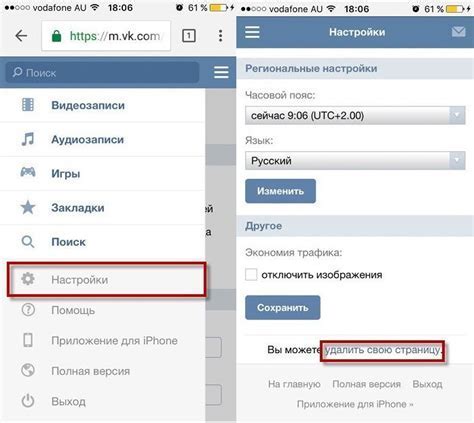
После того как вы открыли меню приложений на вашем телефоне Vivo, вам нужно найти и выбрать приложение, которое вы хотите удалить. Чтобы упростить эту задачу, вы можете воспользоваться поиском в верхней части экрана и ввести название приложения.
Когда вы найдете нужное приложение, удерживайте его значок нажатым, и вам будет предложено несколько опций. Одной из них будет опция удаления приложения. Нажмите на нее, чтобы продолжить удаление.
В зависимости от модели вашего телефона, возможно, вам будет предложено подтвердить удаление, чтобы избежать случайного удаления нужного приложения. Если появится окно подтверждения, прочитайте информацию внимательно и подтвердите удаление, если вы уверены в своем действии.
Подтверждение удаления

После того, как вы выбрали приложение, которое хотите удалить, вам будет предложено подтвердить свое намерение.
В сообщении подтверждения удаления вам будет предложено подтвердить свое решение. Обычно это будет выглядеть следующим образом:
| Сообщение подтверждения удаления | Действие |
|---|---|
| Вы уверены, что хотите удалить это приложение? | Нажмите "Удалить", чтобы продолжить удаление. |
После нажатия на кнопку "Удалить" приложение будет удалено с вашего телефона Vivo.